6 modi per scaricare tutte le tue foto di Facebook contemporaneamente
Pubblicato: 2022-02-13Stai cercando di scaricare tutte le tue foto di Facebook dal tuo account Facebook? Ti facciamo fermare la tua ricerca da qui e facciamo di questo articolo la tua destinazione finale. Leggi questo articolo su come scaricare tutte le tue foto di Facebook da un singolo account, pagina e gruppo su desktop e Android.
- LEGGI DI PIÙ : 3 modi migliori per caricare video HD su Facebook
- Come pubblicare un video su Facebook? Carica foto su Facebook
Sommario
Perché dovrei salvare tutte le foto da Facebook
Come tutti sappiamo, Facebook è la piattaforma di social media più popolare per condividere ed esprimere i nostri sentimenti ed emozioni. Possiamo anche condividere foto e video pubblicandoli sulla nostra bacheca di Facebook. Tutte le foto e i video pubblicati vengono salvati nel tuo account Facebook. Ci possono essere molte ragioni per salvare tutte le foto da Facebook, alcune sono elencate di seguito.
- Perdita della password di Facebook – A volte, potrebbero esserci possibilità di dimenticare le credenziali di accesso come la password o l'e-mail. Quindi, non puoi accedere al tuo account e tutti i dati andranno persi. Quindi, per evitare la perdita di dati, scarica tutte le tue foto di Facebook.
- Hacking – Stai pensando perché il mio account verrà violato? Ogni account Facebook ha la possibilità di essere violato in base alla sicurezza del proprio account.
- Backup: scaricare o salvare una copia di foto e video con noi aiuterà a ripristinarli. Questo è solo per motivi di sicurezza.
- Naviga offline: il download di foto e video e l'archiviazione su dispositivi di archiviazione locali ti aiuterà a sfogliarli offline.
- Chiusura dell'account Facebook: la chiusura/eliminazione dell'account Facebook comporta la perdita permanente di foto e video pubblicati su quell'account. Quindi, in quella situazione, sarà utile scaricarli e archiviarli in dispositivi di archiviazione locali.
Suggerimento: di solito i downloader del browser scaricano i file lentamente. Ti consigliamo di utilizzare i download manager per aumentare la velocità di download. Suggeriamo Internet Download Manager.
Metodi per scaricare tutte le foto di Facebook contemporaneamente
Videotutorial
Abbiamo trasformato questo articolo in un video tutorial e lo abbiamo fornito di seguito per comodità del nostro lettore. Se hai fretta e non stai per leggere l'intero articolo, guarda semplicemente questo video tutorial.
1.Come scaricare tutte le tue foto di Facebook sul desktop

In questo, ti mostrerò il metodo per scaricare tutte le foto da Facebook sul desktop.
Tempo totale: 5 minuti
PASSO-1: Accedi all'account Facebook
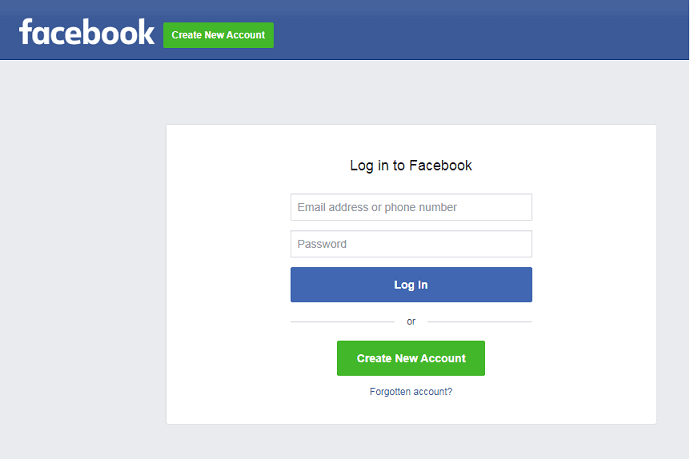
Apri qualsiasi browser sul desktop. Visita Facebook.com e accedi al tuo account Facebook utilizzando le credenziali di accesso .
FASE-2: Impostazioni
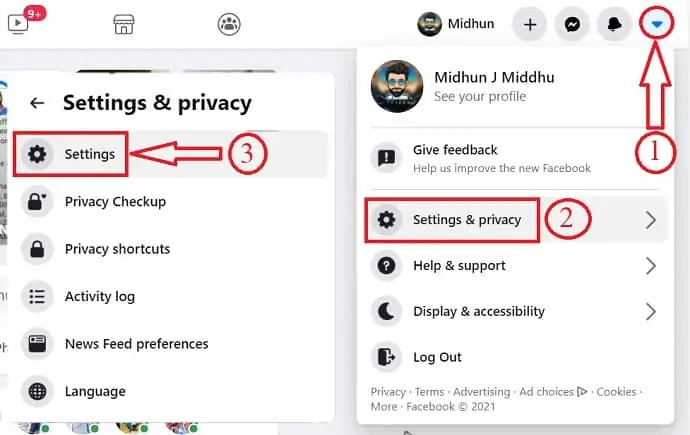
Fare clic sull'icona a discesa che si trova nell'angolo in alto a destra della finestra.
Seleziona Impostazioni e privacy dall'elenco e fai di nuovo clic su Impostazioni .
FASE-3: Scarica il Centro informazioni
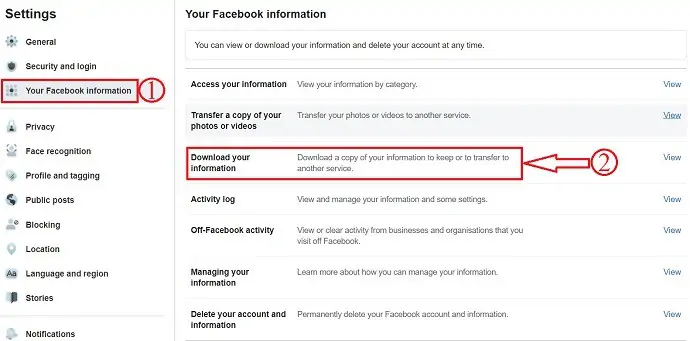
Nella pagina delle impostazioni, scegli la sezione "Le tue informazioni di Facebook" .
E fai clic su "Scarica le tue informazioni" .
FASE-4: scegli Categoria e criteri
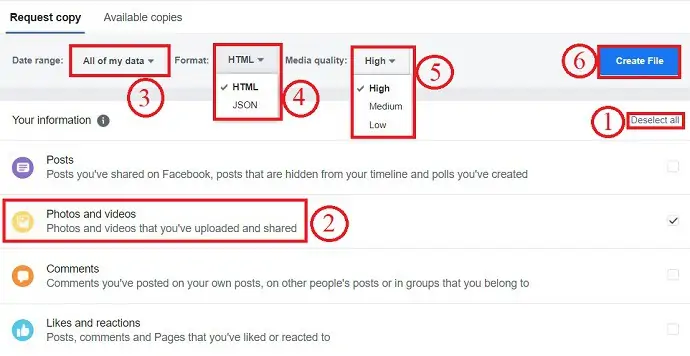
Nella pagina Informazioni, troverai un elenco con tutti quelli selezionati. Fai clic su deseleziona tutto e scegli l'opzione "foto e video" .
In alto troverai 3 criteri per preparare il tuo file di download. Loro sono,
Intervallo di date: fare clic su questa opzione per selezionare l'intervallo di tempo delle foto e dei video che si desidera scaricare.
Formato: Facebook ti consente di scaricare dati in 2 formati come HTML e JSON. scegli il formato in base alle tue esigenze.
Qualità multimediale: scegli la qualità con cui desideri scaricare le foto e i video.
Dopo aver scelto Criteri, fare clic su Crea file.
FASE-5: Stato del download
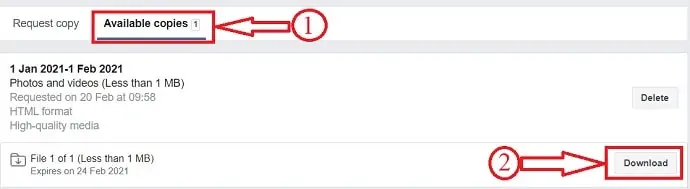
Dopo aver cliccato su Crea file, troverai lo stato di creazione nella sezione Copie disponibili. Ci vuole tempo per preparare il file e il tempo dipende dai criteri selezionati nei passaggi precedenti.
Riceverai una notifica quando il tuo file è pronto per il download, come mostrato nello screenshot.
Fare clic su Download per avviare il download del file creato.
( NOTA- Il file creato durerà solo 4 giorni e fino ad allora puoi scaricare il file un numero qualsiasi di volte)
PASSO-6: Conferma la tua password per iniziare il download
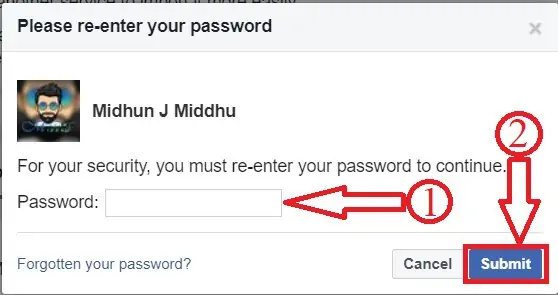
Verrà visualizzato un pop-up che ti chiede di inserire la tua password. Dopo aver inviato la password, il download del file inizia automaticamente. Il file verrà scaricato in formato Rar.
Fornitura:
- Browser
- Internet
Utensili:
Materiali: software
2.Come scaricare tutte le tue foto di Facebook sul telefono Android
Negli ultimi giorni è stato aumentato l'utilizzo di Facebook su dispositivo mobile. L'applicazione mobile è più pratica rispetto al desktop. Condividere e pubblicare foto e video su Facebook utilizzando un dispositivo mobile è comodo e facile. Allo stesso modo, anche scaricare tutte le tue foto di Facebook su Android è molto semplice. Segui i semplici passaggi e scarica tutte le tue foto di Facebook su Android senza utilizzare applicazioni di terze parti.

- PASSO-1: Apri l'applicazione Facebook sul tuo dispositivo Android e accedi ad essa.
- PASSO-2: Fare clic sulle 3 linee orizzontali, che si trovano nell'angolo in alto a destra. Scorri verso il basso fino alla fine dell'elenco e fai clic su "Impostazioni e privacy" e seleziona nuovamente "Impostazioni" .
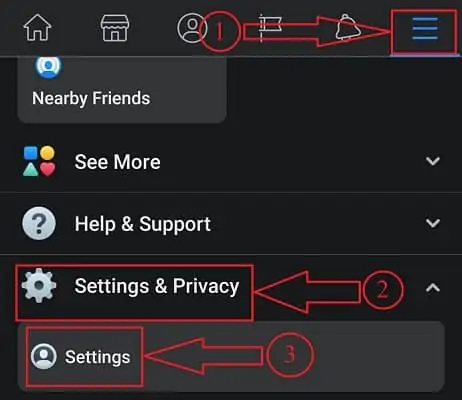
- PASSO-3: Nella pagina delle impostazioni, scorri verso il basso fino alla sezione "Le tue informazioni di Facebook" e fai clic su "Scarica le tue informazioni".
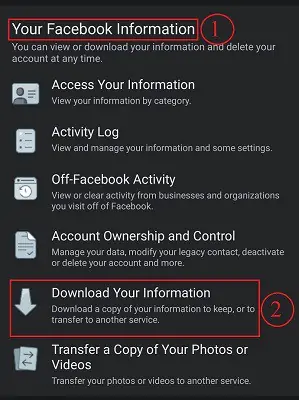
- PASSO-4: In questa pagina, fai clic sull'opzione "Deseleziona tutto" e seleziona l'opzione "Foto e video" . Quindi, scorri verso il basso fino alla fine della pagina e seleziona tre criteri relativi a Intervallo di date, Formato, Qualità del supporto. Dopo aver scelto i criteri, fare clic su Crea file.
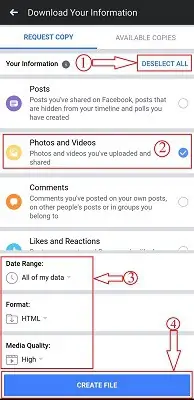
- PASSO-5: Quindi, verrai reindirizzato alla sezione delle copie disponibili e lì riceverai la tua richiesta di download di foto e video. Potrebbe volerci del tempo per preparare il tuo file. Il tempo dipende dai criteri selezionati nel passaggio precedente.
- PASSO-6: Riceverai una notifica, una volta che il file è pronto per il download. Visita la sezione delle copie disponibili e lì troverai il file pronto. Fare clic su Download per avviare il download.
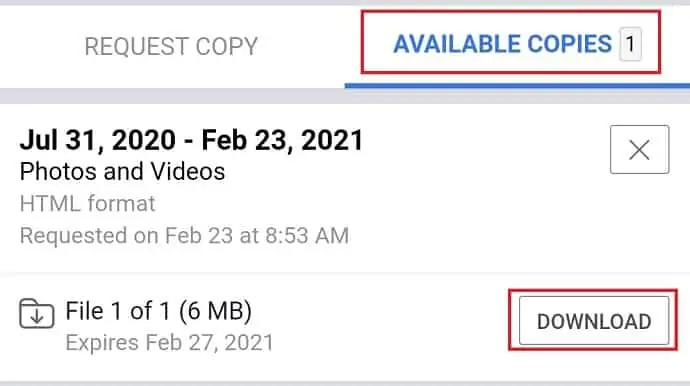
- PASSO-7: Quindi, vieni reindirizzato a un'altra pagina e lì conferma la tua password per continuare. Quindi, il file inizierà a scaricarsi automaticamente in formato Zip.
3.Come scaricare tutte le foto dalla pagina Facebook
Le pagine Facebook sono la piattaforma in cui personaggi pubblici, celebrità, artisti, aziende, organizzazioni, marchi possono connettersi con i propri fan o clienti. Chiunque metta mi piace e segua una qualsiasi pagina su Facebook, può ottenere aggiornamenti delle pagine piaciute nel proprio feed di notizie stesso. Chiunque può creare una pagina Facebook e iniziare a pubblicare aggiornamenti. Abbiamo pubblicato un articolo dettagliato su Come creare una pagina Facebook, dai un'occhiata per creare una pagina Facebook. Ora, in questa sezione, ti mostrerò di salvare tutte le foto dalla tua Pagina Facebook.
- Accedi al tuo Facebook e vai alla pagina delle impostazioni.
- Seleziona "Le tue informazioni di Facebook" e seleziona "Scarica le tue informazioni".
- Seleziona l'opzione Pagine deselezionando le opzioni rimanenti nell'elenco. Inoltre, scegli i criteri per il download e fai clic su Crea file.
- Ci vuole tempo per preparare il tuo file. Riceverai una notifica, una volta che il file è pronto. Ti verrà chiesto di fornire la tua password per iniziare a scaricare il file.
4. Come scaricare tutte le foto dal gruppo Facebook
I gruppi di Facebook sono uno spazio nelle reti di social media in cui amici, conoscenti o persone con interessi simili possono condividere e discutere qualsiasi argomento. Facebook ci consente di scaricare tutte le tue foto e i commenti di Facebook che abbiamo pubblicato nei gruppi. Segui i semplici passaggi per scaricare le foto dal gruppo Facebook.
- Accedi al tuo account Facebook e vai alla pagina Impostazioni.
- Seleziona "Le tue informazioni di Facebook" e seleziona l'opzione "Scarica le tue informazioni".
- Seleziona l'opzione Gruppi dall'elenco, scegli i criteri e fai clic su "Crea file".
- Fornisci la tua password e quindi il download del file inizierà automaticamente.
- LEGGI DI PIÙ – Semplice guida per creare un gruppo su Facebook
- 2 modi per eliminare il gruppo Facebook da Android e Windows/Mac
5. Come scaricare l'album di Facebook
Le foto e i video pubblicati su Facebook possono essere organizzati e raggruppati per formare un album. Raggruppando i media come foto e video sarà molto facile sfogliare categorie particolari in un unico posto. Facebook crea automaticamente alcuni album come Immagini del profilo, immagini di copertina, caricamenti da dispositivi mobili, ecc. Quando pubblichi o carichi foto, queste verranno aggiunte automaticamente a quegli album in base al tipo di caricamento. Anche il download dell'album è un compito molto semplice. Segui i passaggi seguenti per scaricare un album dal tuo account Facebook.
- Visita Facebook e accedi al tuo account.
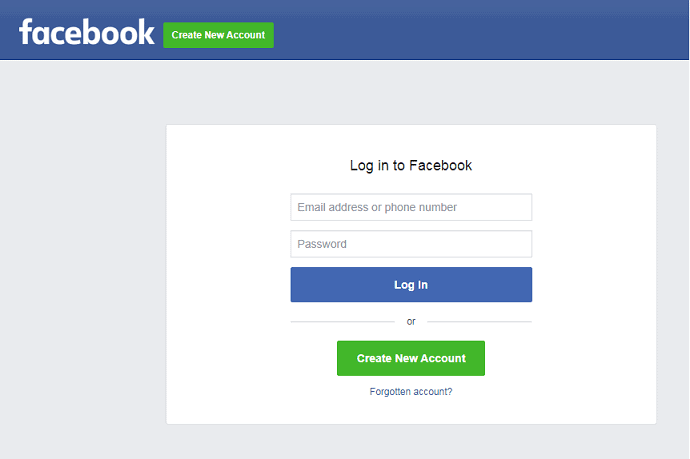
- Essendo sulla tua sequenza temporale, fai clic su Foto e scegli l' album dall'elenco che desideri scaricare. Clicca sulle 3 righe e seleziona Scarica Album .
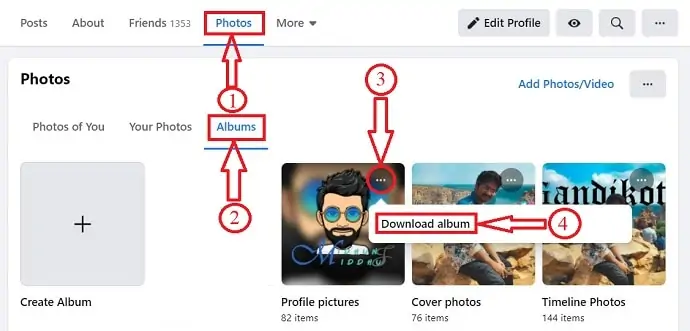
- Quindi, troverai un pop-up che chiede come "Avviare il processo di download?" , Fare clic su continua per avviare il processo. Ci vuole tempo per rendere l'album pronto per il download e il tempo per il processo dipende dal numero di foto o video presenti nell'album. Riceverai una notifica per scaricare quando il file sarà pronto.
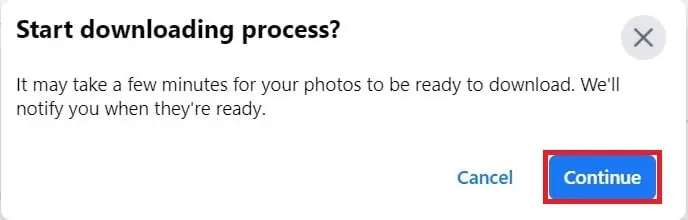
- Fare clic sulla notifica. Ti reindirizzerà a una nuova pagina, inserisci la password e fai clic su continua. Quindi, il download dell'album inizierà automaticamente.
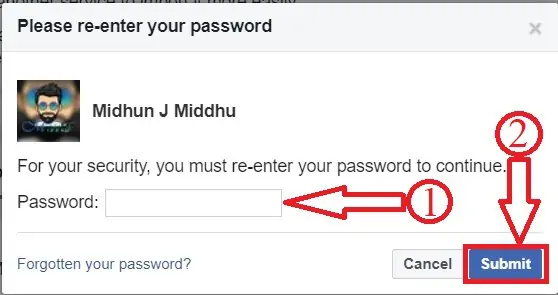
- LEGGI DI PIÙ: 2 modi per creare un album su Facebook
- 3 metodi migliori per caricare video HD su Facebook
6.Come scaricare una foto da Facebook
Scaricare una singola foto da Facebook è molto semplice e richiede solo una frazione di secondo. Basta aprire la foto o il video che si desidera scaricare. Fare clic sull'icona della penna e selezionare l'opzione di download. Quindi, la foto o il video inizierà a scaricarsi automaticamente.
Conclusione
Facebook ci consente di connetterci e condividere le nostre foto e i nostri video con persone di tutto il mondo. Fornisce inoltre un'opzione integrata per scaricare tutte le foto dall'account, dalla pagina e dal gruppo di Facebook. Fornire questo tipo di opzione sarà molto utile per gli utenti per eseguire il backup di foto e video ogni volta che lo desiderano. Anche questo, senza utilizzare alcun tipo di applicazione di terze parti.
Ancora una volta ti consigliamo di utilizzare IDM per aumentare la velocità di download.
Spero che questo tutorial, Come scaricare tutte le tue foto di Facebook , ti abbia aiutato a scaricare tutte le tue foto e gli album di Facebook da un account individuale, una pagina e un gruppo. Se ti piace questo articolo, condividilo e segui WhatVwant su Facebook, Twitter e YouTube per ulteriori suggerimenti tecnici.
Come scaricare tutte le tue foto di Facebook – Domande frequenti
Sono necessarie applicazioni di terze parti per scaricare foto da Facebook?
Facebook stesso fornisce opzioni per scaricare le foto. L'utilizzo di applicazioni ed estensioni di terze parti è facoltativo.
Qualcuno saprà se salvo le sue foto su Facebook?
No, nessuno saprà se salvi o scarichi le sue foto.
Facebook avvisa gli screenshot 2021?
Facebook non ti avvisa se qualcuno fa uno screenshot della tua storia.
Dove sono i miei elementi salvati sul mio telefono Android?
Puoi trovare i tuoi download sul tuo dispositivo Android nell'app I miei file (chiamata File Manager su alcune foto), che puoi trovare nel cassetto delle app del dispositivo.
